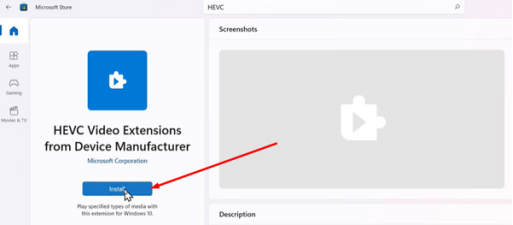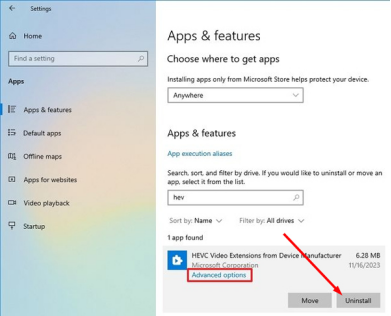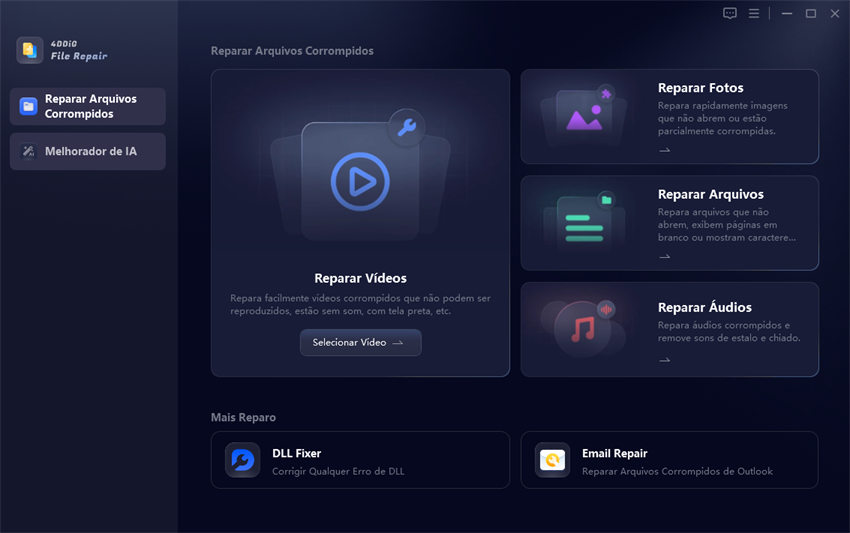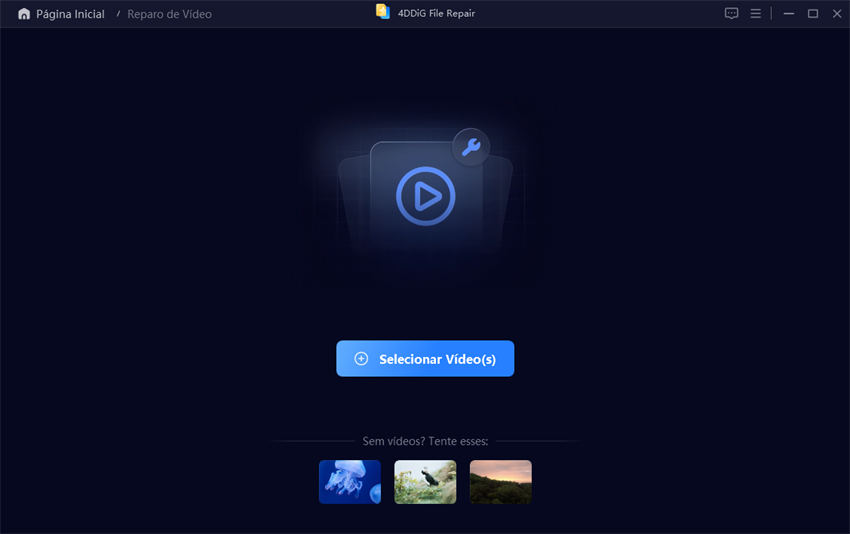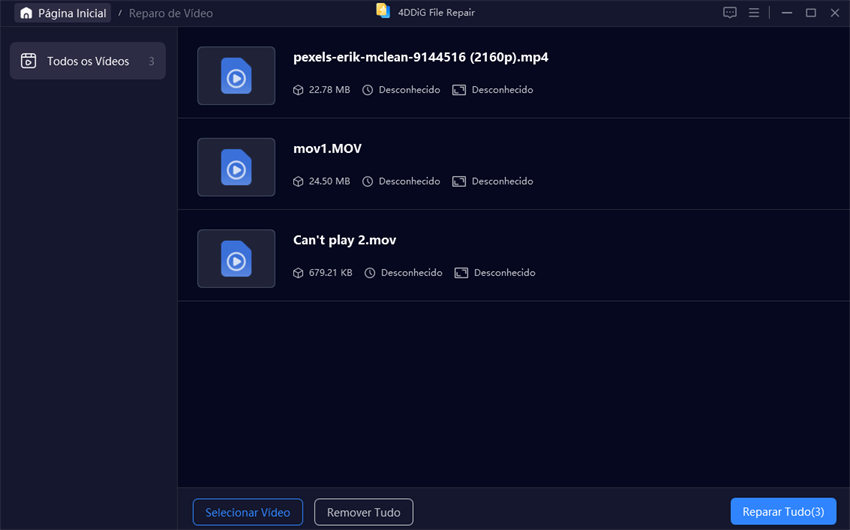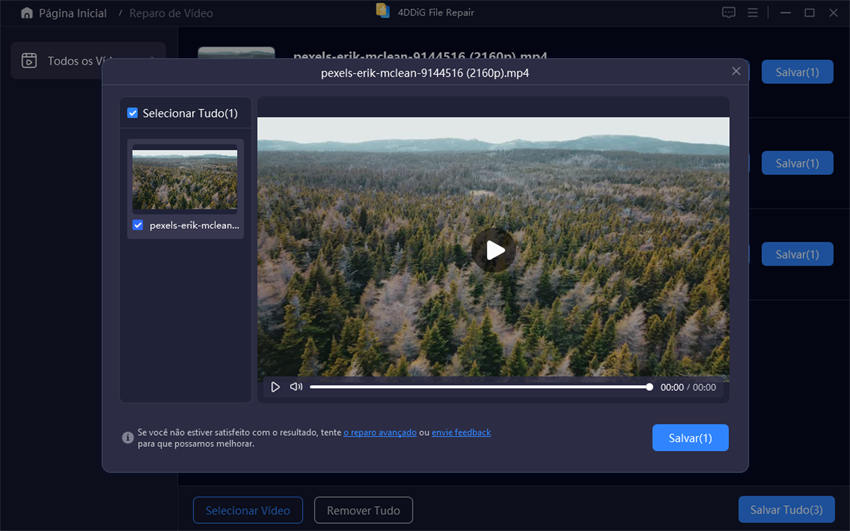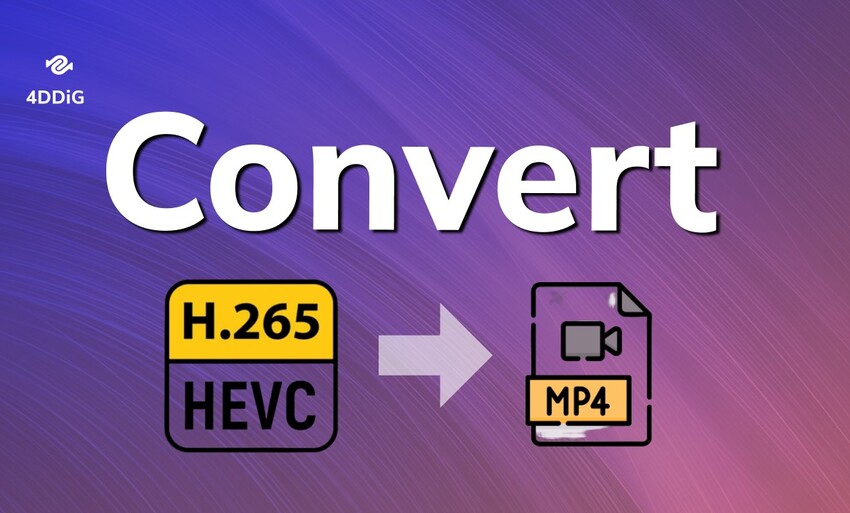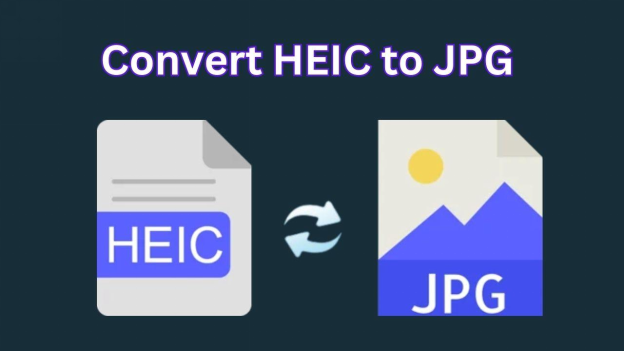Extensões de Vídeo HEVC Download Grátis e Revisão
High-Efficiency Video Coding (HEVC), também conhecido como H.265, é um padrão popular de compressão de vídeo. Ele permite que vídeos sejam transmitidos e armazenados com maior qualidade utilizando menos largura de banda. No entanto, para reproduzir arquivos HEVC em certas plataformas, é necessário ter Extensões de Vídeo HEVC, essencial para decodificar esses vídeos altamente compactados.
Mas calma! Este guia irá abordar tudo o que você precisa saber sobre esta extensão de vídeo. Por exemplo, como baixá-la e instalá-la, como usá-la para melhorar a reprodução de vídeos e resolver problemas comuns, garantindo uma reprodução perfeita em seus dispositivos.
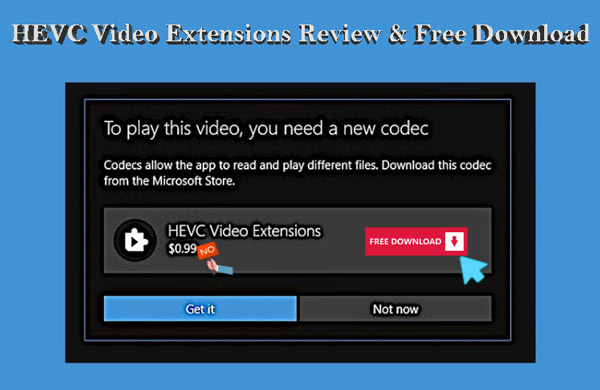
Parte 1. Introdução de Extensões de Vídeo HEVC
1. O que é HEVC?
HEVC, ou High-Efficiency Video Coding, é uma tecnologia de compressão de vídeo que melhora significativamente em relação ao seu antecessor, o AVC (H.264). Ela reduz o tamanho dos arquivos em até 50% mantendo a mesma qualidade de vídeo.
Com o aumento dos serviços de streaming e vídeos em 4K, o HEVC garante o uso eficiente da largura de banda sem comprometer a experiência de visualização.
2. O que é Extensões de Vídeo HEVC e seus Benefícios?
O que é Extensões de Vídeo HEVC ? Ela habilita seu dispositivo a decodificar e reproduzir arquivos codificados em HEVC. Sem essa extensão, seu sistema pode não reconhecer ou reproduzir adequadamente vídeos em HEVC.
Essas extensões são frequentemente necessárias para reproduzir vídeos de alta resolução, como 4K ou 8K, em computadores com Windows.
3. Por que preciso de Extensões de Vídeo HEVC ?
Sem ela, seu dispositivo pode ter dificuldades para reproduzir arquivos no formato HEVC, resultando em erros de reprodução, codecs ausentes ou formatos não suportados em plataformas como o Premiere Pro. Aqui estão alguns de seus benefícios:
- Compressão Melhorada: O HEVC pode compactar dados de vídeo em cerca de metade do tamanho do H.264, mantendo a mesma qualidade.
- Suporte a Resoluções Mais Altas: Suporta resoluções de até 8192x4320 (8K).
- Qualidade Superior com Taxas de Bits Menores: Oferece melhor qualidade de vídeo com taxas de bits menores, ideal para streaming.
- Processamento Paralelo: Suporta processamento paralelo, o que aumenta a eficiência de codificação e decodificação.
- Ferramentas de Codificação Flexíveis: Oferece várias ferramentas de codificação, como tamanhos de blocos variáveis, previsão de movimento avançada e filtragem in-loop aprimorada.
4. Dispositivos Compatíveis com o HEVC
Extensões de Vídeo HEVC é amplamente compatível com diversos dispositivos modernos, incluindo:
- Windows 10 e 11
- Smartphones com suporte a hardware HEVC
- Televisores 4K e 8K com decodificadores HEVC
- Softwares de edição de vídeo como Adobe Premiere Pro
Parte 2. Extensões de Vídeo HEVC é Gratuita?
Então, Extensões de Vídeo HEVC é gratuita? Ao procurar por opções gratuitas de Extensões de Vídeo HEVC , você encontrará versões pagas e gratuitas disponíveis. Caso seja fornecido pelo fabricante do seu dispositivo, pode ser gratuito, mas em outros casos, pode ser necessário pagar uma pequena taxa para desbloqueá-lo.
1. Versão Paga - Extensões de Vídeo HEVC
- Fornecido por: Microsoft
- Finalidade: Fornece funções básicas de decodificação HEVC para uso geral.
- Compatibilidade: Compatível com a maioria dos dispositivos Windows.
Normalmente, você pode obter a versão paga de Extensões de Vídeo HEVC para Windows 11 diretamente na Microsoft Store, geralmente por um preço de US$ 0,99. Você pode acessá-lo por meio do link desta página da Microsoft Store .
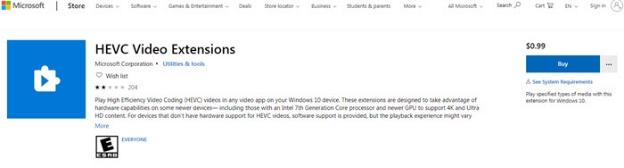
2. Versão Gratuita - Extensões de Vídeo HEVC do Fabricante do Dispositivo
- Fornecido por: Fabricantes específicos de dispositivos (fabricantes de placas de vídeo / hardware).
- Finalidade: Pode ser otimizado para dispositivos específicos, proporcionando melhor desempenho e eficiência, especialmente ao reproduzir vídeos em hardware específico.
- Compatibilidade: Compatível apenas com modelos de dispositivos específicos.
Extensões de Vídeo HEVC do fabricante do dispositivo pode muitas vezes ser baixado gratuitamente se o seu hardware for compatível.
Parte 3. Como Baixar Extensões de Vídeo HEVC Gratuitamente
Como mencionamos anteriormente, podemos instalar Extensões de Vídeo HEVC gratuitamente no Windows 11 ou 10, optando pela versão fornecida por fabricantes de dispositivos. Confirme se seu dispositivo é compatível e siga estas etapas:
1. Como Instalar Extensões de Vídeo HEVC Gratuitamente no Windows 11/10
-
Copie e cole este link específico do fabricante do dispositivo em um navegador, como Edge ou Chrome.
-
Escolha “Abrir Microsoft Store” na janela que aparecer.
-
Por fim, clique no botão “Instalar” ou “Obter” na Microsoft Store para baixar Extensões de Vídeo HEVC do fabricante do dispositivo gratuitamente.

2. Extensões de Vídeo HEVC para Premiere Pro Grátis
Se você utiliza o Adobe Premiere Pro para editar arquivos HEVC, pode receber o alerta “Este arquivo requer o codec HEVC”. Portanto, é essencial instalar a extensão para garantir o manuseio correto dos arquivos.
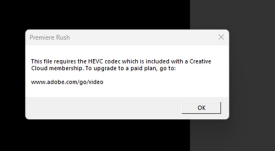
Como Instalar Extensões de Vídeo HEVC para Premiere Pro
- Abra o Premiere Pro e tente importar um arquivo de vídeo HEVC.
- Se solicitado, instale Extensões de Vídeo HEVC na Microsoft Store ou em fontes online.
- Reinicie o Premiere Pro para aplicar as alterações.
Parte 4. Melhores Players de Vídeo para HEVC:
Muitos usuários perguntam: “O VLC pode reproduzir HEVC?” Sim, o VLC é compatível com vários formatos de vídeo, incluindo HEVC. Além do VLC, aqui estão outros players de vídeo que suportam HEVC:
- PotPlayer
- KMPlayer
- Media Player Classic
- Kodi
Esses players são altamente eficazes no manuseio de arquivos HEVC, tornando-os uma ótima alternativa ao VLC.
Parte 5. Como Desativar Extensões de Vídeo HEVC no Windows 11/10
Se você está enfrentando problemas ou simplesmente não precisa mais de Extensões de Vídeo HEVC, pode querer desativá-lo ou desinstalá-lo. Veja como fazer isso:
-
Acesse Configurações > Aplicativos & recursos.

-
Role a tela até encontrar Extensões de Vídeo HEVC.
-
Selecione a extensão e clique em Desinstalar.
-
Siga as instruções na tela para concluir a desinstalação.
Desativar Extensões de Vídeo HEVC é um processo simples que pode liberar recursos do sistema e resolver possíveis problemas de reprodução.
Parte 6. Como Usar Extensões de Vídeo HEVC para Melhorar a Reprodução
Para otimizar sua experiência de reprodução com HEVC, você pode ajustar algumas configurações no seu player de mídia ou sistema:
- Aceleração de Hardware: Certifique-se de que a aceleração de hardware está ativada no seu player de mídia para uma reprodução mais suave.
- Atualize os Drivers da GPU: Verifique se os drivers da sua GPU estão atualizados para decodificação HEVC ideal.
- Reduza a Resolução: Se o seu dispositivo tiver dificuldades com vídeos HEVC em 4K, diminua a resolução para evitar travamentos.
Essas dicas ajudam a aproveitar ao máximo Extensões de Vídeo HEVC, garantindo a melhor experiência de visualização no seu dispositivo.
Parte 7. Problemas Comuns e Soluções Relacionadas a Extensões de Vídeo HEVC
Aqui estão dois problemas que muitos usuários enfrentam. Se você também está passando por isso, não se preocupe. Encontramos soluções para melhorar a reprodução de vídeo.
1. Vídeos HEVC Estão Corrompidos – Corrija com o 4DDiG Video Repair
Se você estiver enfrentando problemas de reprodução com arquivos HEVC devido a corrupção, pode utilizar o 4DDiG Video Repair . Este software ajuda a corrigir vídeos corrompidos que não reproduzem, incluindo vídeos HEVC danificados.
Por Que Escolher o 4DDiG Video Repair?
- Facilidade de Uso: Interface simples para reparar arquivos de vídeo corrompidos, ideal para iniciantes.
- Suporte a Muitos Formatos de Vídeo: Compatível com mais de 25 formatos de vídeo, como HEVC, MP4, MOV, entre outros.
- Alta Taxa de Sucesso: Repara vídeos corrompidos rapidamente e restaura a reprodução.
- Suporte Multi-Formato: Funciona com uma variedade de formatos de vídeo, incluindo HEVC.
- Compatível com Qualquer Dispositivo: Pode reparar vídeos corrompidos de qualquer dispositivo.
Como Reparar Vídeos HEVC Danificados Usando o 4DDiG Video Repair
-
Instale o software 4DDiG Video Repair. Após abrir, clique na aba “Reparação de Arquivo Corrompido” à esquerda e encontre a ferramenta “Reparação de Vídeo”.
Download GrátisDownload Seguro
Download GrátisDownload Seguro

-
Use o recurso de arrastar e soltar ou pressione o botão “Adicionar Vídeos” para enviar os vídeos H.265/HEVC com erro à ferramenta de reparação de vídeo.

-
Inicie o processo de reparação clicando no botão “Reparar Tudo” no canto inferior direito. Os vídeos adicionados serão corrigidos em pouco tempo.

-
Quando o processo for concluído, clique no botão “Pré-visualizar” ou “Salvar” para verificar os resultados corrigidos ou salvar os vídeos no seu dispositivo.

Veja Também: Como Reparar Arquivos de Vídeo MP4 Corrompidos
2. É Necessário Extensões de Vídeo HEVC para Exibir Este Arquivo
Se você encontrar a mensagem "É necessário o HEVC video extension para exibir este arquivo", experimente estas soluções:
- Instale Extensões de Vídeo HEVC na Microsoft Store.
- Atualize o seu player de mídia para a versão mais recente.
- Use um player de vídeo alternativo como VLC ou PotPlayer, que oferecem suporte nativo ao HEVC.
Conclusão
O Extensões de Vídeo HEVC é essencial para reproduzir vídeos HEVC de forma fluida, especialmente vídeos em alta resolução. Seja para fazer o download gratuito ou resolver problemas de reprodução, este guia cobre todas as informações necessárias.
Ferramentas como o 4DDiG Video Repair ajudam a resolver problemas comuns, como arquivos corrompidos, tornando sua experiência de visualização mais tranquila.
Download Seguro
Download Seguro